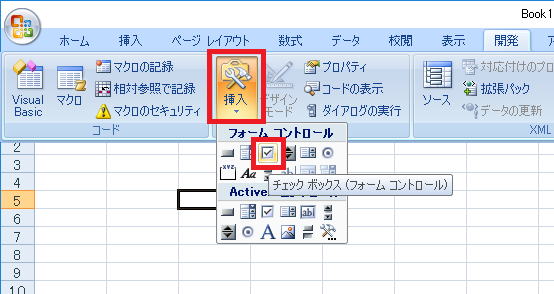
excel で簡単にチェックシートを作る方法を紹介します。チェックボックスコントロールを応用するだけで簡単に作成できます。チェックコントロールのオン・オフはセルを読み取ることで可能となります。
スポンサード リンク
(1)「開発」タブで「挿入」からチェックボックスを選択します。下の図の赤い部分です。
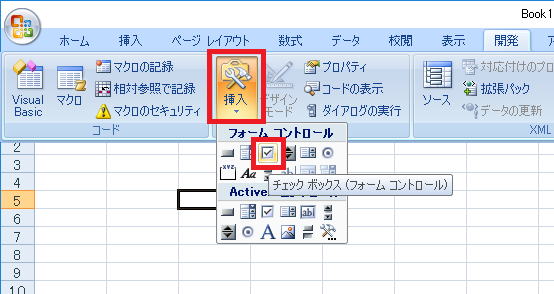
(2)挿入したチェックボックスを右クリックし「コントロールの書式設定」を選択します。「コントロール」タブの「リンクセル」でチェックとリンクするセルを選択します。
チェックボックスがオン/オフされると、ここで設定したセルの値がTrue/Falseで変更されます。
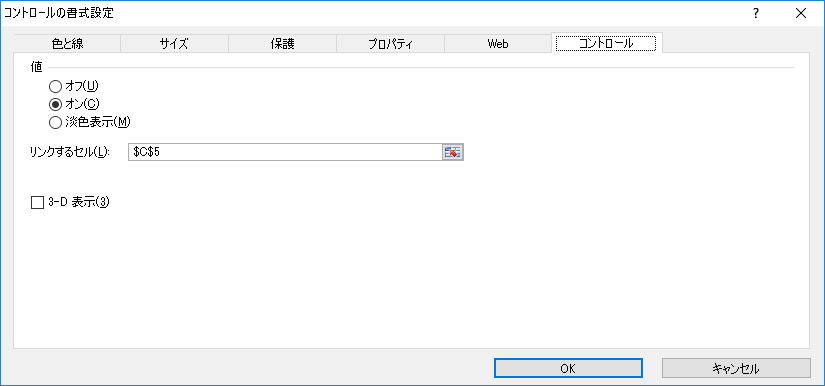
以下の通りチェックボックスを並べて対応するセルをそれぞれ設定します。
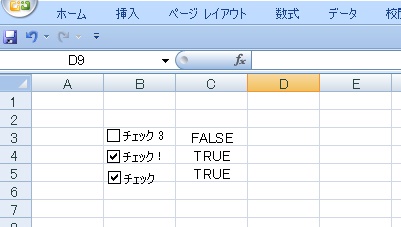
以上でチェックシートの完成です。チェックオン、オフはセルの値を読み取ることで読み取れるので、VBAなどで集計することが出来ます。是非 Excelでアンケートシートや集計表、テストの答案などを作成してください。
スポンサード リンク